Hacer un backup sirve para tener una copia de seguridad de cierta información que tenemos almacenada en un PC o en una cuenta de correo. En el caso del Gmail, puede ser que vayas a cambiar de cuenta de correo, pero quieras conservar los mensajes enviados y recibidos. Mediante un backup podrás guardar toda la información allí depositada y exportarla a una nueva cuenta o a un disco duro.
Un backup en tu cuenta de Gmail te permite copiar y exportar la información a una segunda cuenta o a un dispositivo de almacenamiento externo
De hecho, por seguridad y precaución, es recomendable hacer un backup periódico en tu cuenta de Gmail. Para ello, lo más sencillo es utilizar la herramienta Google Takeout, que permite copiar y guardar en otra parte la información de tu cuenta. Y no solo en Gmail, pues esta función es útil para hacer copias de la información alojado en cualquier otro servicio de Google, como Google+, que ya cerró, pero cuyos datos podrías querer recuperar. Aquí te explicamos cómo hacer un backup en tu Gmail de forma rápida y fácil:
-”Privacidad y personalización”: Para empezar el proceso debes acceder al link myaccount.google.com. Desde ahí Google te muestra una serie de opciones y herramientas relativas a la gestión de tu perfil. Son en total cuatro recuadros y, el que nos interesa, es el de arriba a la derecha: “Privacidad y personalización”.
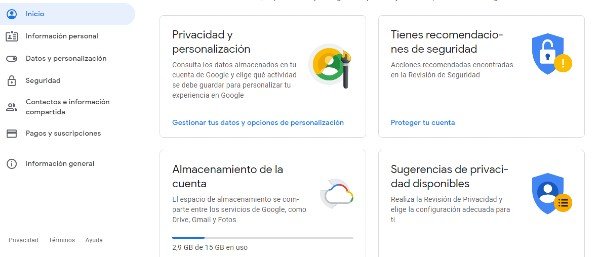
Este recuadro, en su franja inferior, tiene unas letras en color azul que dicen “Gestionar tus datos y opciones de personalización”, que es donde debes hacer clic.
-«Descargar, eliminar o crear un plan para los datos”: Al pulsar en ese recuadro Google te conducirá a una nueva ventana, donde tendrás que hacer scroll hasta que veas un encabezado que dice “Descargar, eliminar o crear un plan para los datos”.

-Google Takeout: Al hacer clic entrarás en la página de Google Takeout. La primera sección del panel pone “Seleccionar los datos que incluir”, en referencia a la copia de seguridad, y ahí debes cerciorarte de que la pestaña de Gmail esté marcada, así como el resto de aplicaciones de las que quieras tener una copia de seguridad. Luego pulsa en “Siguiente paso”.

Luego debes decidir cómo recibir y descargar dichos datos. Puedes elegir que te envíen toda la información por email o que se suba a Drive, Dropbox, OneDrive o Box. También seleccionas si quieres hacer la descarga en un archivo zip o tgz, y de cuánto peso será cada uno de los archivos (1, 2, 4, 10 o 50 gigas).
Asimismo, tendrás la opción de elegir si quieres que Google haga una copia de seguridad automática cada dos meses. Al terminar, pulsa en “Crear exportación” y ármate de paciencia. Según cuánta información tengas almacenada puede llevar días hacer toda la copia.
- Gana Dinero por las Redes
- Libros Online Para Todos: https://librosonlineparatodos.com/
- Activa cuentas G Suite Google Workspace con descuento y pídenos código promocional:
- Visita Academia G Tutoriales G Suite Google Workspace: https://www.academia-g.com
- Blog de Tecnología:
Fuente: Trecebits

